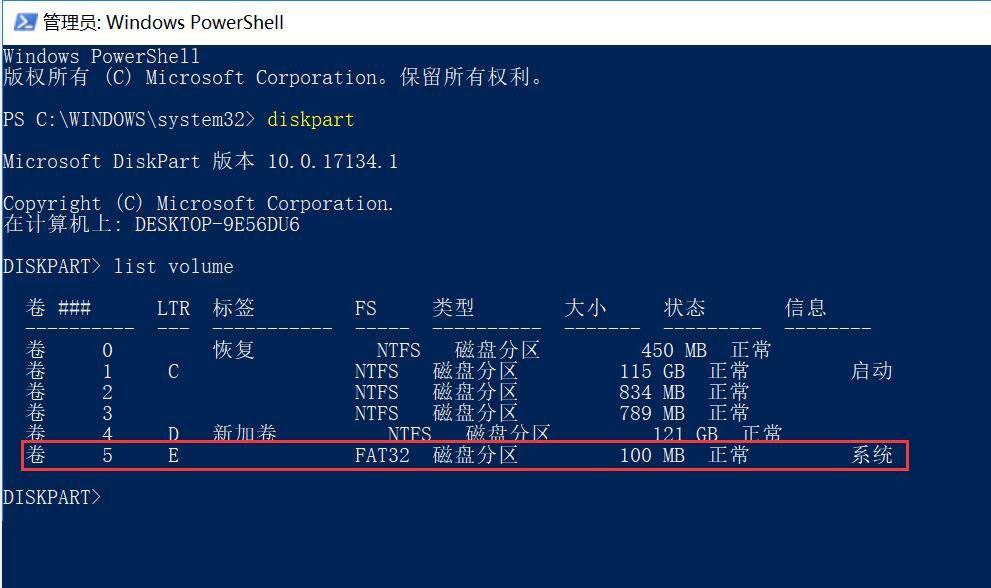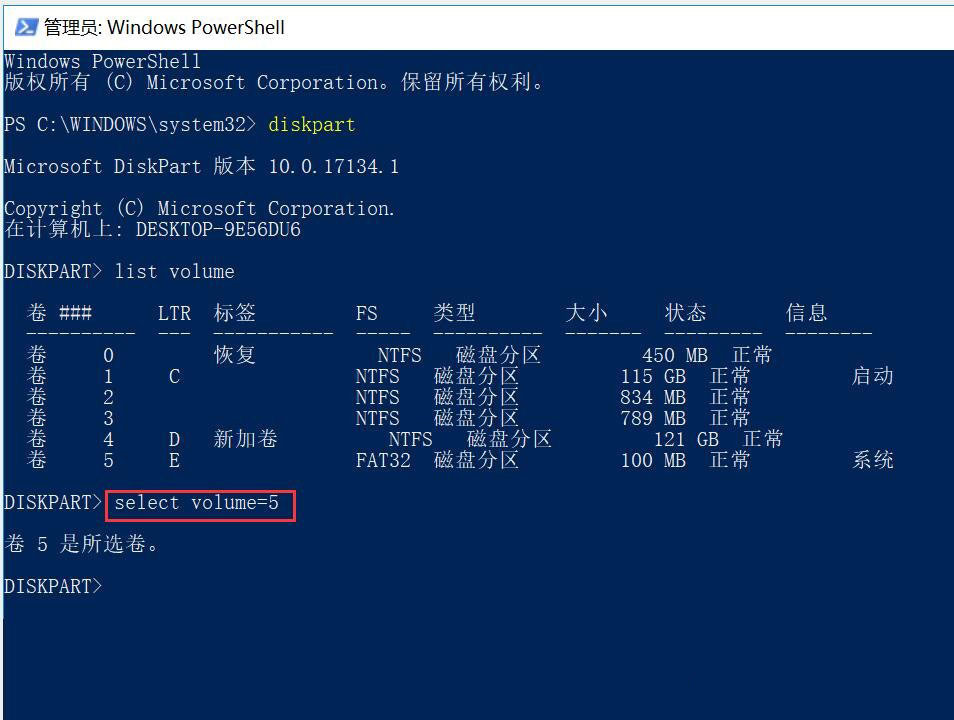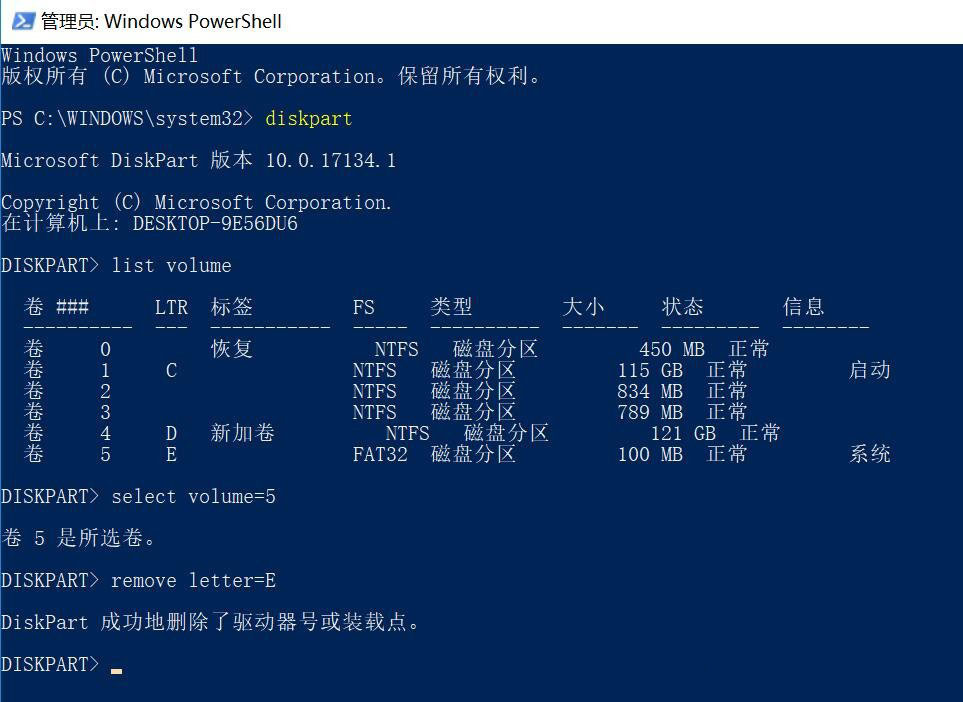Win11怎么隐藏磁盘分区的方法教学 |
您所在的位置:网站首页 › win10隐藏某个分区 › Win11怎么隐藏磁盘分区的方法教学 |
Win11怎么隐藏磁盘分区的方法教学
|
Win11怎么隐藏磁盘分区的方法教学分享。我们使用电脑磁盘分区之后,会在我的电脑界面出现一个新的磁盘内容。如果你需要在这个新磁盘中保存自己重要的文件,那么可以去将这个磁盘隐藏起来,这样其他用户操作你的电脑时,就看不到这个问题了。那么具体怎么实现隐藏,我们来看看具体的隐藏方法吧。 操作方法: 1、首先,按键盘上的 Win + S 组合键,或点击任务栏上的搜索图标。打开Windows 搜索窗口,搜索Windows PowerShell,然后点击以管理员身份运行系统给出来的推荐最佳匹配Windows PowerShell应用;
2、管理员:Windows PowerShell窗口,输入并按回车执行diskpart 命令; 3、接着,输入list volume 命令,并按回车执行,列出所有卷,可以查看电脑中的所有磁盘分区,比如卷5显示的盘符是E盘;
4、举例:输入select volume=5 命令,可以选中当前的卷;
5、举例:输入remove letter=E命令,可以删除驱动器号或装载点;
显示被隐藏磁盘 如果不想隐藏,只是不想让它占用E/D/F磁盘盘符,可以按下面方法进行操作: 还是使用Diskpart命令,list volume 命令,显示所有分区,select volume=1 命令,选中恢复分区,接着输入命令并回车:assign letter=Z,其中 = 后面即新盘符,或者GHIJKL……任意未分配的磁盘即可! 以上就是Win11系统用命令隐藏磁盘分区的方法了,希望能够帮助到你,如果你有其他问题可以给我们留言,我们将尽快为你解答! |
【本文地址】
今日新闻 |
推荐新闻 |